Η μουσική παραγωγή μπορεί να είναι ένας περίπλοκος κόσμος, αλλά με τα κατάλληλα εργαλεία είναι εφικτό να μετατρέψεις τις ιδέες σου σε υψηλής ποιότητας κομμάτια. LogicPro X προσφέρει μια ποικιλία από λειτουργίες επεξεργασίας, που μπορούν να διευκολύνουν την επεξεργασία σου. Σε αυτόν τον οδηγό θα σου δείξω πώς να επεξεργάζεσαι αποτελεσματικά τις φωνητικές γραμμέςτων ηχογραφήσεών σου και να αφαιρείς ανεπιθύμητους θορύβους. Ας βουτήξουμε απευθείας στο θέμα!
Κύρια ευρήματα
- Με ακριβή επεξεργασία μπορείς να αφαιρέσεις τους θορύβους από τις ηχογραφήσεις σου.
- Η ενεργοποίηση της ζώνης κλικ για το εργαλείο Fade επιταχύνει την επεξεργασία.
- Η χρωματική κωδικοποίηση των γραμμών σου προσφέρει καλύτερη επισκόπηση.
Οδηγός βήμα-βήμα
1. Ηχογράφηση και πρώτη αξιολόγηση των γραμμών
Άρχισε με την ηχογράφηση των φωνητικών σου γραμμών. Αφού ηχογραφήσεις τις γραμμές σου, θα πρέπει αρχικά να τις ακούσεις και να εντοπίσεις τις περιοχές που δεν χρησιμοποιήθηκαν κατά την ηχογράφηση. Αυτά τα μη χρησιμοποιούμενα μέρη θα πρέπει να αφαιρεθούν για να αποφευχθούν περιττοί θόρυβοι. Κοίταξε σε αυτό το βήμα για περιοχές όπου υπάρχουν μόνο θόρυβοι αναπνοής ή ανεπιθύμητοι θόρυβοι.
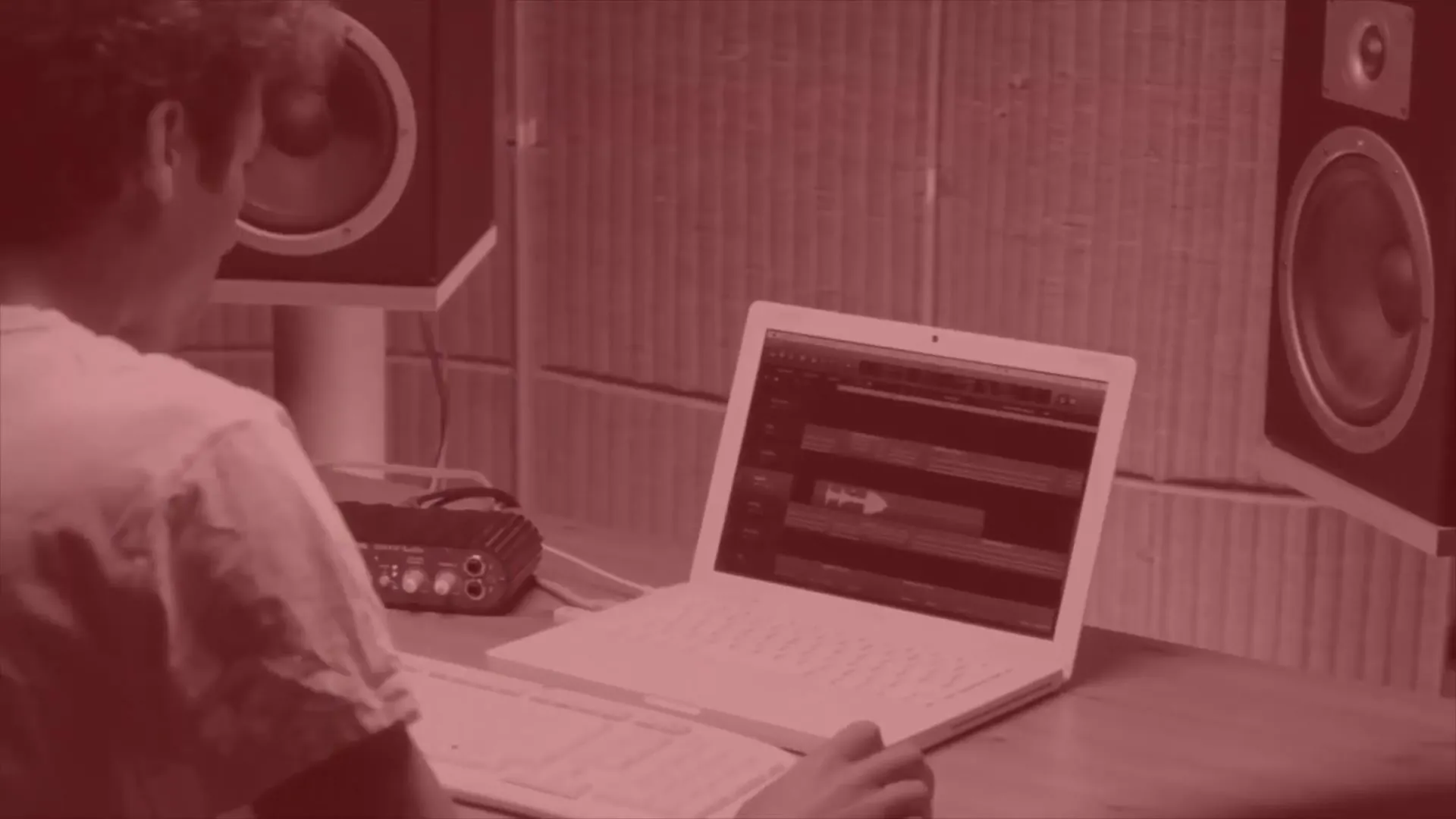
2. Ενεργοποίηση της ζώνης κλικ για το εργαλείο Fade
Ουσιαστικό για την επεξεργασία σου είναι να ενεργοποιήσεις τη ζώνη κλικ για το εργαλείο Fade. Αυτό μπορείς να το κάνεις μέσω του μενού "Ρυθμίσεις" στο Logic Pro X. Πήγαινε στην επιλογή "Γενικά" και στη συνέχεια στην "Επεξεργασία". Εδώ θα βρεις την επιλογή "Ζώνες κλικ για το εργαλείο Fade". Η ενεργοποίηση αυτής της λειτουργίας θα σε βοηθήσει να δημιουργήσεις Fade έντασης με αποδοτικότητα, κάτι που θα είναι σημαντικό στα επόμενα βήματα.
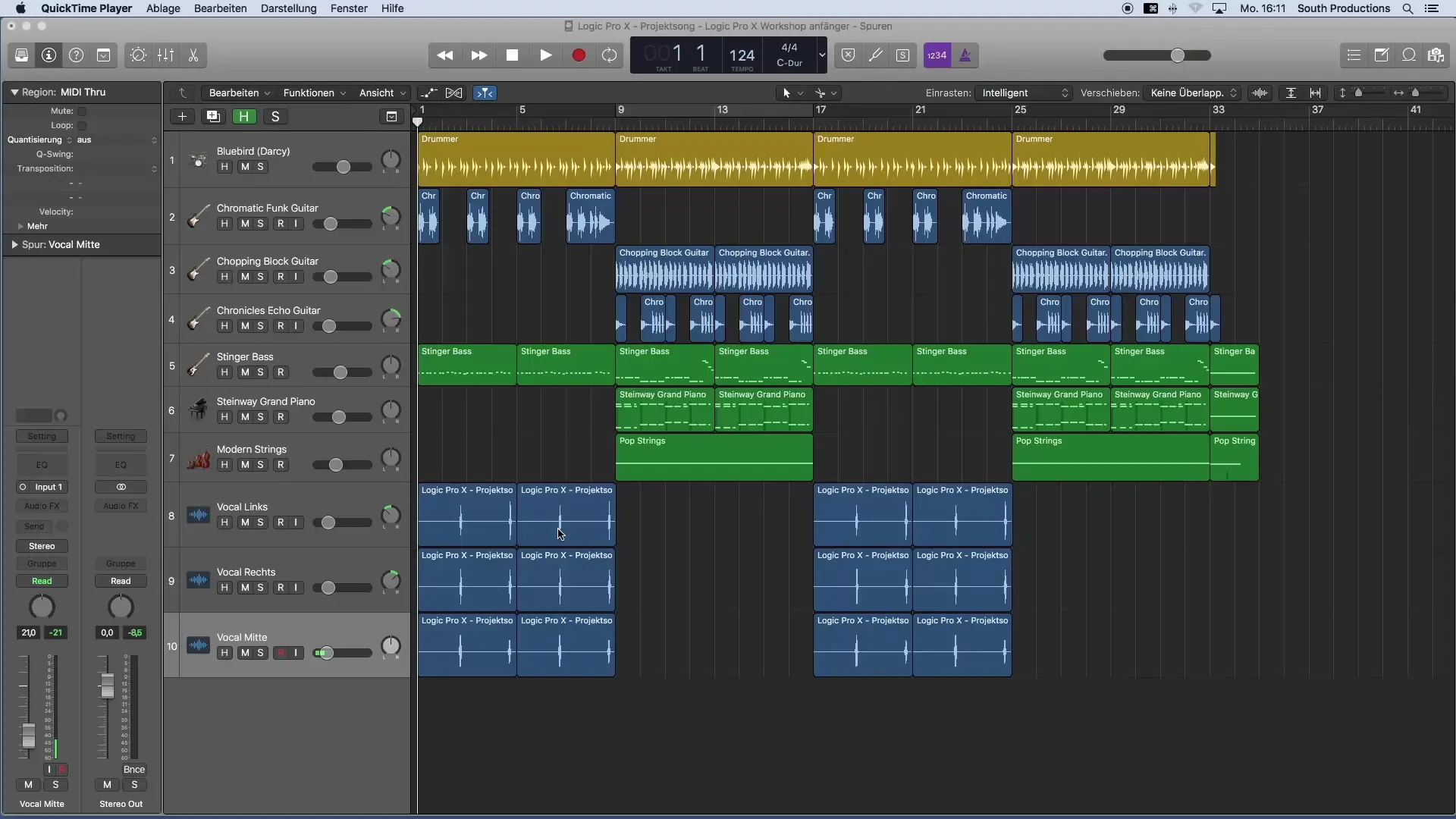
3. Ζουμ για ακριβή επεξεργασία
Για να έχεις μια καλύτερη εικόνα κατά την κοπή των ηχητικών σου περιοχών, είναι χρήσιμο να κάνεις ζουμ στη θέαση. Κράτησε πατημένο το πλήκτρο ALT και χρησιμοποίησε τον τροχό της ποντικιού για κατακόρυφο ζουμ. Για οριζόντιο ζουμ, πάτησε ALT και Command, ενώ χρησιμοποιείς τον τροχό. Αυτό επιτρέπει πιο ακριβείς κοπές στις ηχητικές γραμμές σου.
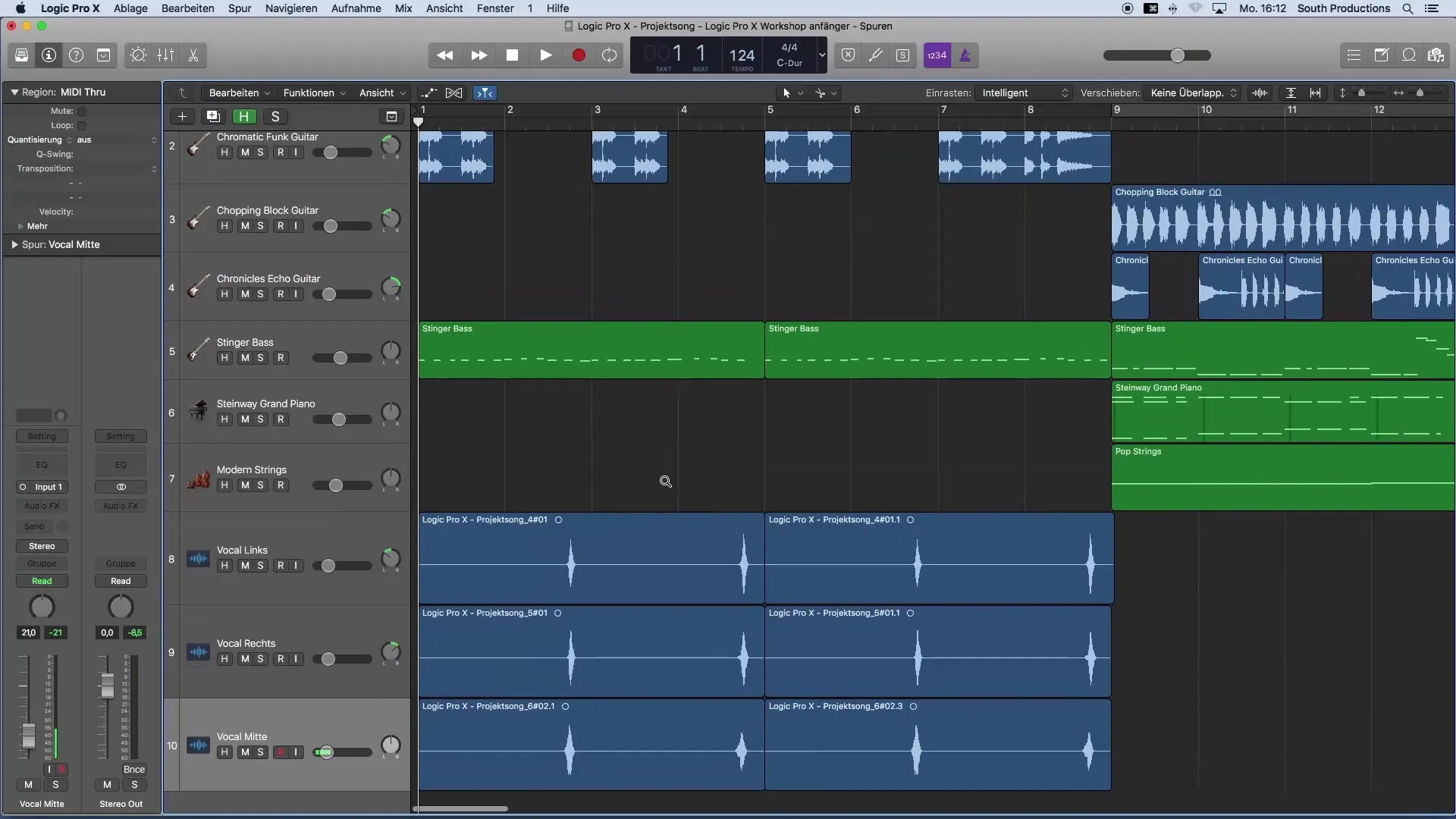
4. Κοπή της περιοχής
Επίλεξε τις περιοχές που θέλεις να κόψεις. Κράτησε πατημένο το πλήκτρο Command για να ενεργοποιήσεις το εργαλείο κοπής. Σύρε με το αριστερό πλήκτρο του ποντικιού πάνω από τις τρεις περιοχές που θέλεις να επεξεργαστείς. Είναι σημαντικό να μην κόψεις πολύ κοντά στην ηχητική γραμμή για να αποφύγεις κρότους. Φρόντισε να αφαιρέσεις πλήρως τις ανεπιθύμητες περιοχές.
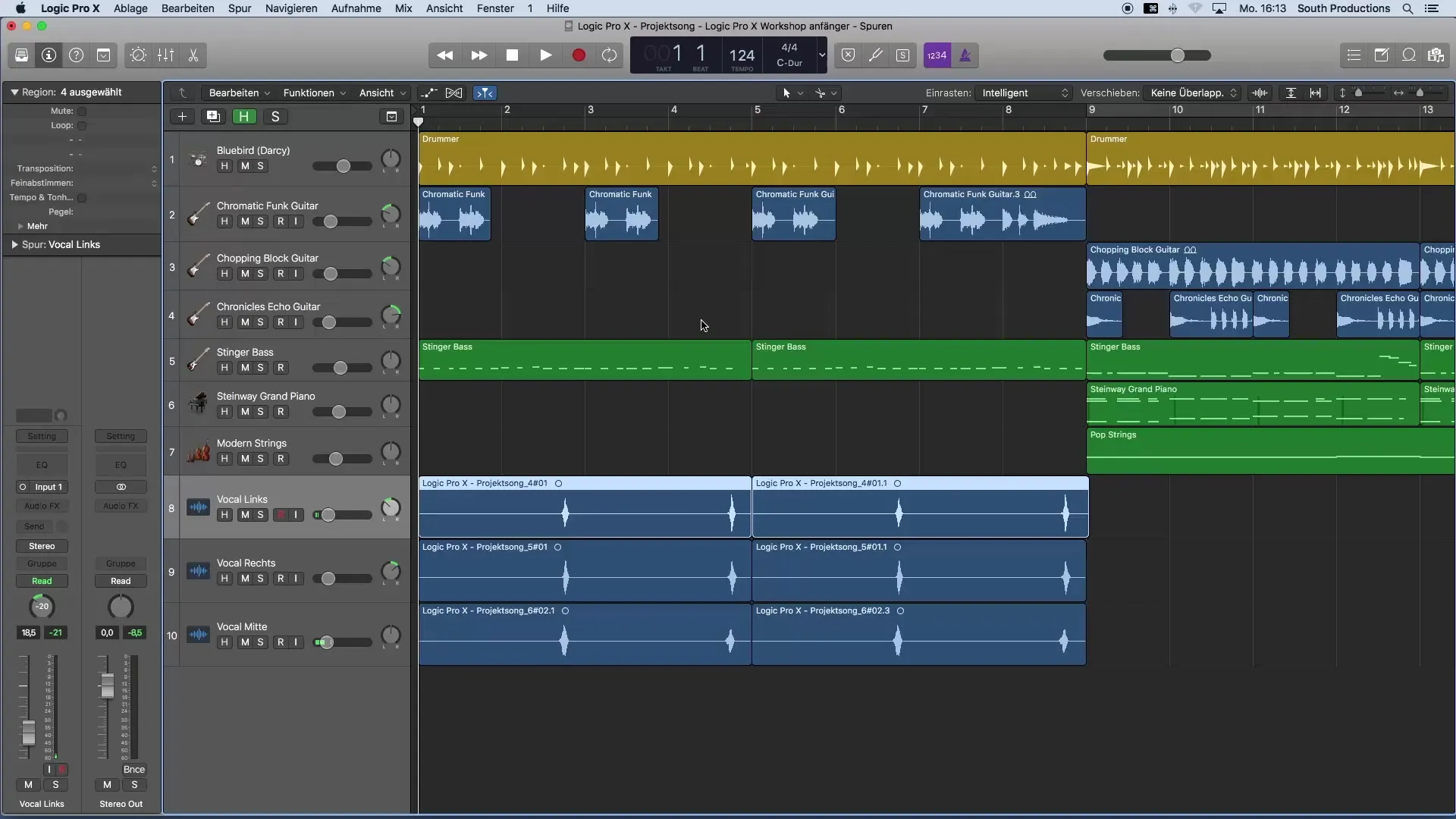
5. Διαγραφή περιττών τμημάτων
Σήμανε τα κομμένα τμήματα και διέγραψέ τα με το πλήκτρο Backspace. Πρέπει να κρατήσεις μόνο τις περιοχές που περιέχουν πράγματι χρήσιμα σήματα. Είναι ωφέλιμο να κάνεις τις γραμμές σου πιο καθαρές τώρα, βεβαιώνοντας ότι μόνο τα απαραίτητα τμήματα της φωνητικής γραμμής είναι παρόντα.
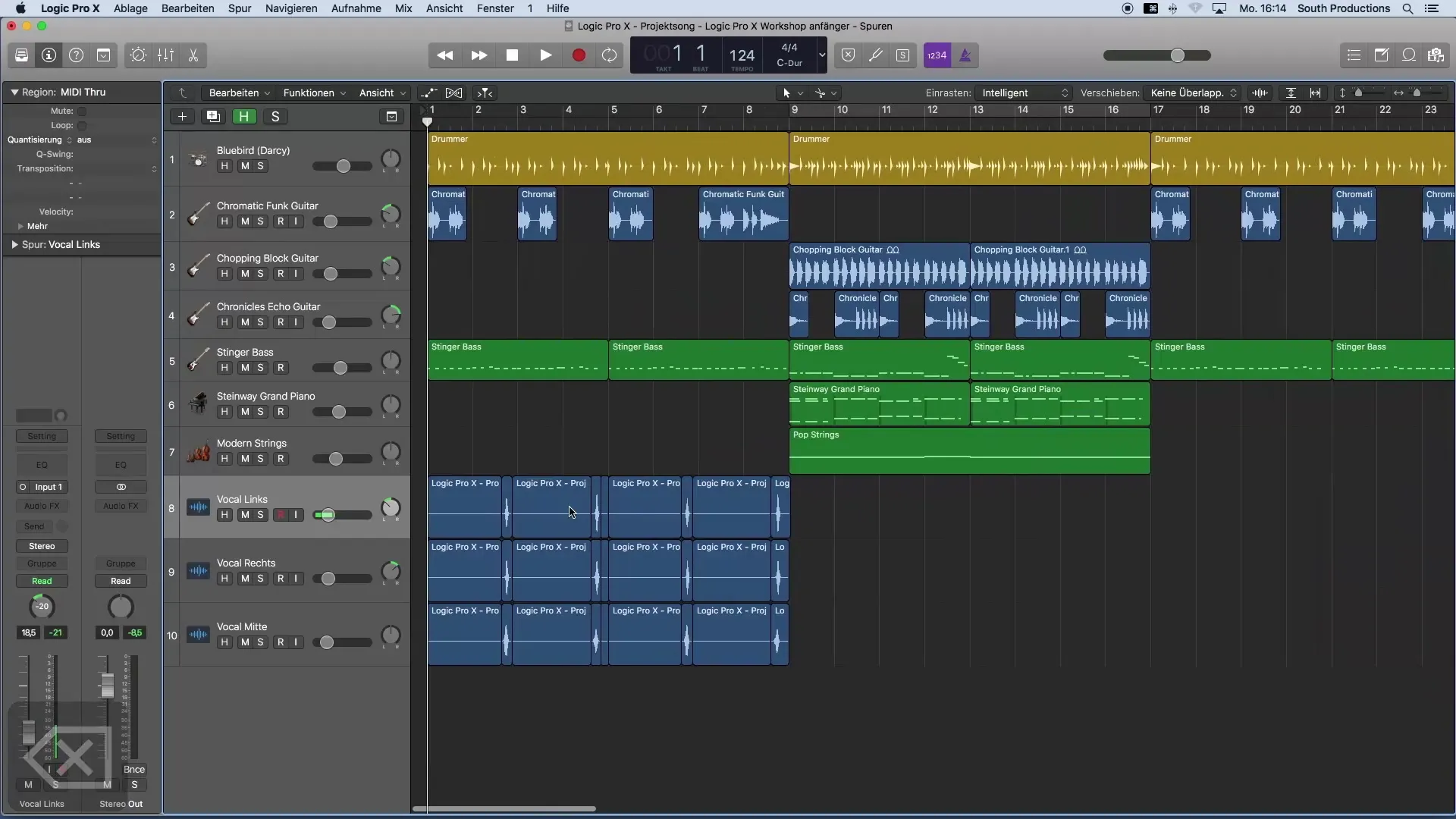
6. Solo και έλεγχος των γραμμών
Για να ακούσεις τις επεξεργασμένες γραμμές απομονωμένες, μπορείς να χρησιμοποιήσεις τη λειτουργία Solo. Σύρε το εικονίδιο Solo για να βάλεις πολλές γραμμές ταυτόχρονα σε Solo. Άκου τις γραμμές για να βεβαιωθείς ότι όλα είναι καθαρά. Πρόσεξε να μην υπάρχουν πλέον θόρυβοι αναπνοής. Αν υπάρχουν, θα πρέπει να προσαρμόσεις την ένταση με ένα εργαλείο Fade.
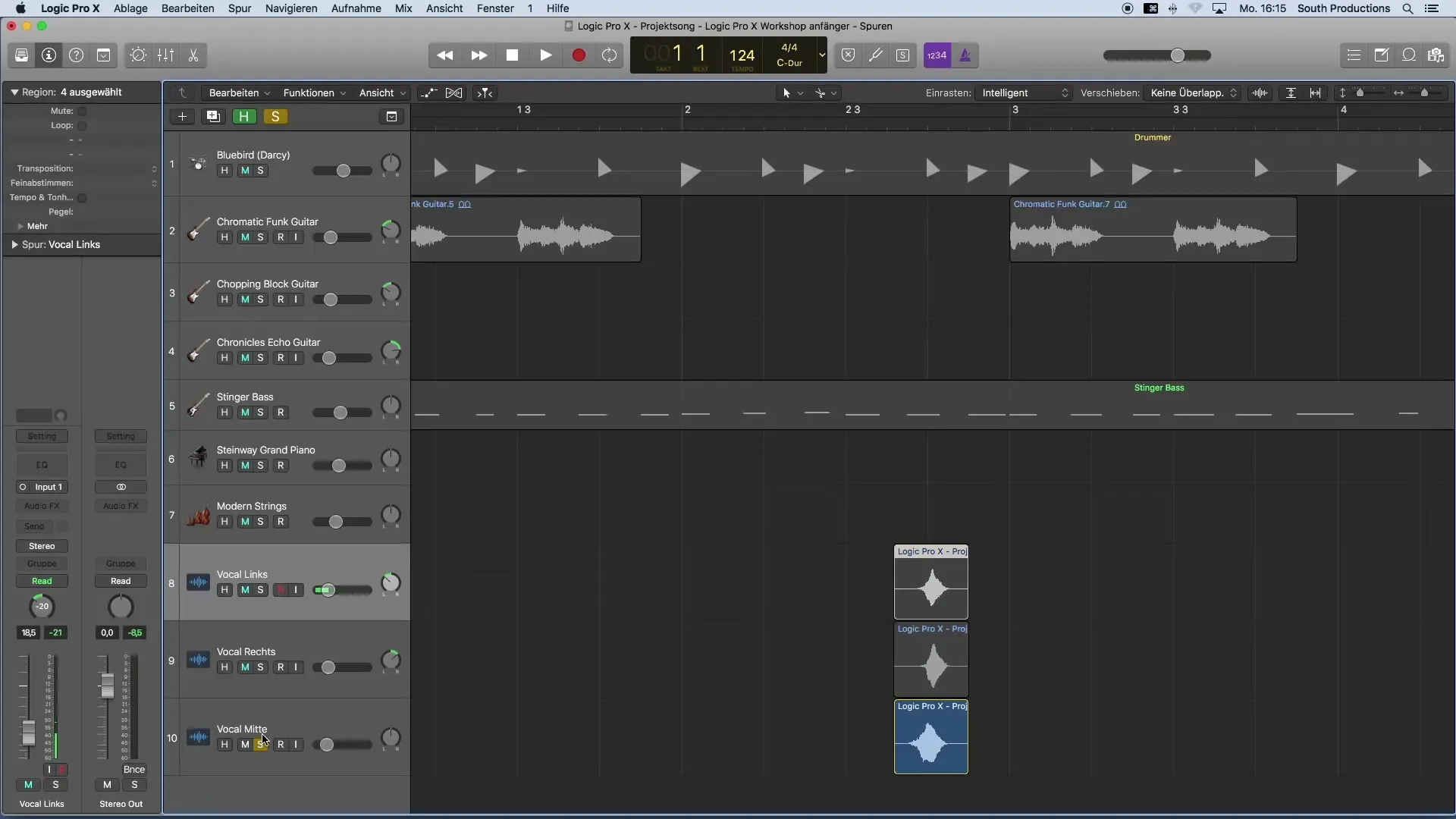
7. Χρήση του εργαλείου Fade
Πήγαινε στην επάνω γωνία μιας περιοχής και σύρε το εργαλείο Fade για να ανυψώσεις και να μειώσεις απαλά την ένταση. Αυτό αποτρέπει απότομες λήξεις των γραμμών και βοηθά στη δημιουργία μιας ομαλής εμπειρίας ακρόασης. Πρόσεξε να χρησιμοποιήσεις Fades και στις δύο άκρες των περιοχών για να εξαλείψεις ανεπιθύμητους θορύβους.
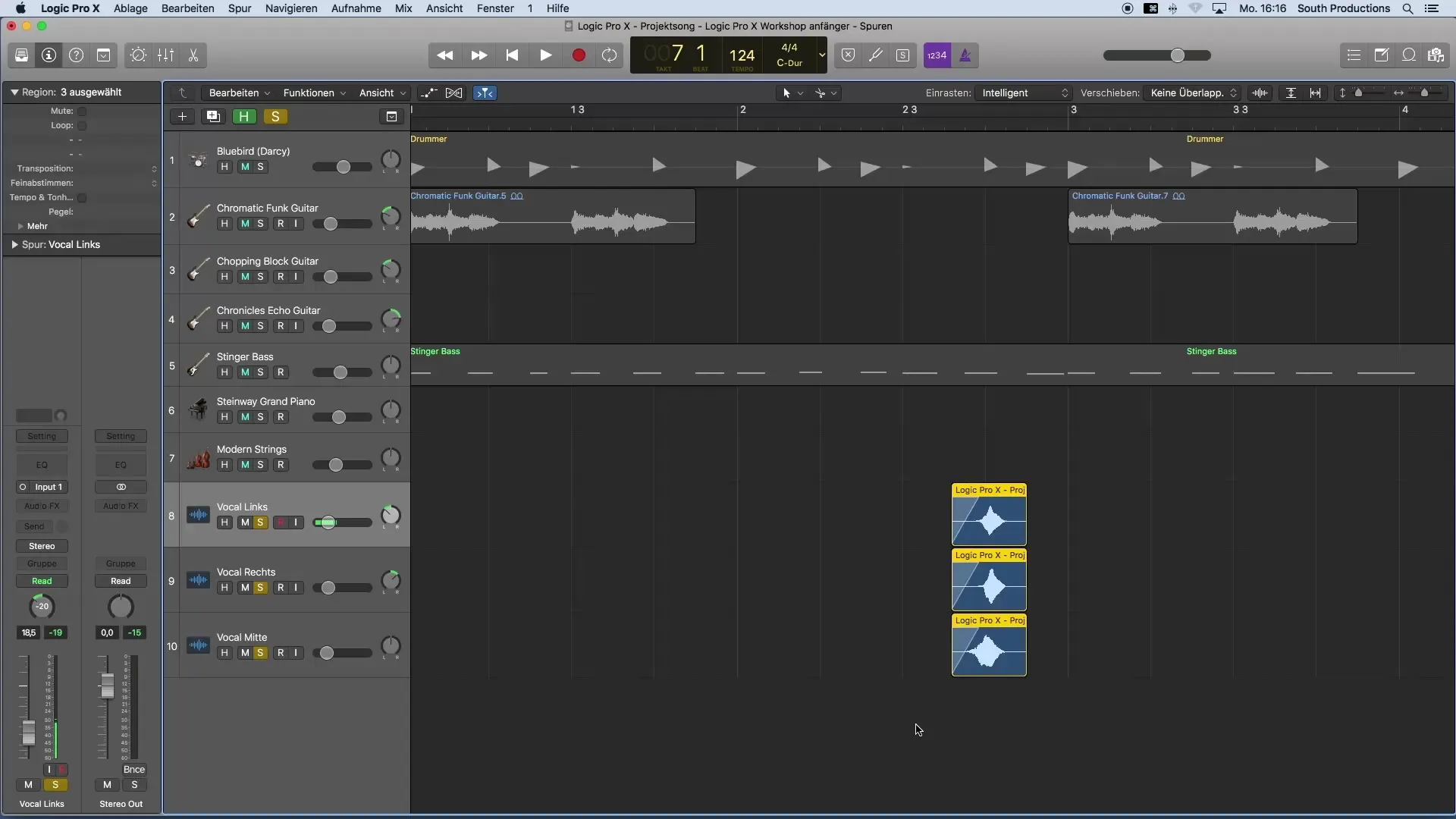
8. Αντιγραφή και προσαρμογή των περιοχών
Αν θέλεις να χρησιμοποιήσεις τα επεξεργασμένα μέρη σε άλλες ενότητες των γραμμών, μπορείς να αντιγράψεις την περιοχή. Σήμανε την και χρησιμοποίησε Command+C για να την αντιγράψεις. Μετακίνησε τον κέρσορα στην επιθυμητή θέση και πάτησε Command+V για να επικολλήσεις την περιοχή. Πρόσεξε να ευθυγραμμίσεις τη θέση ακριβώς.
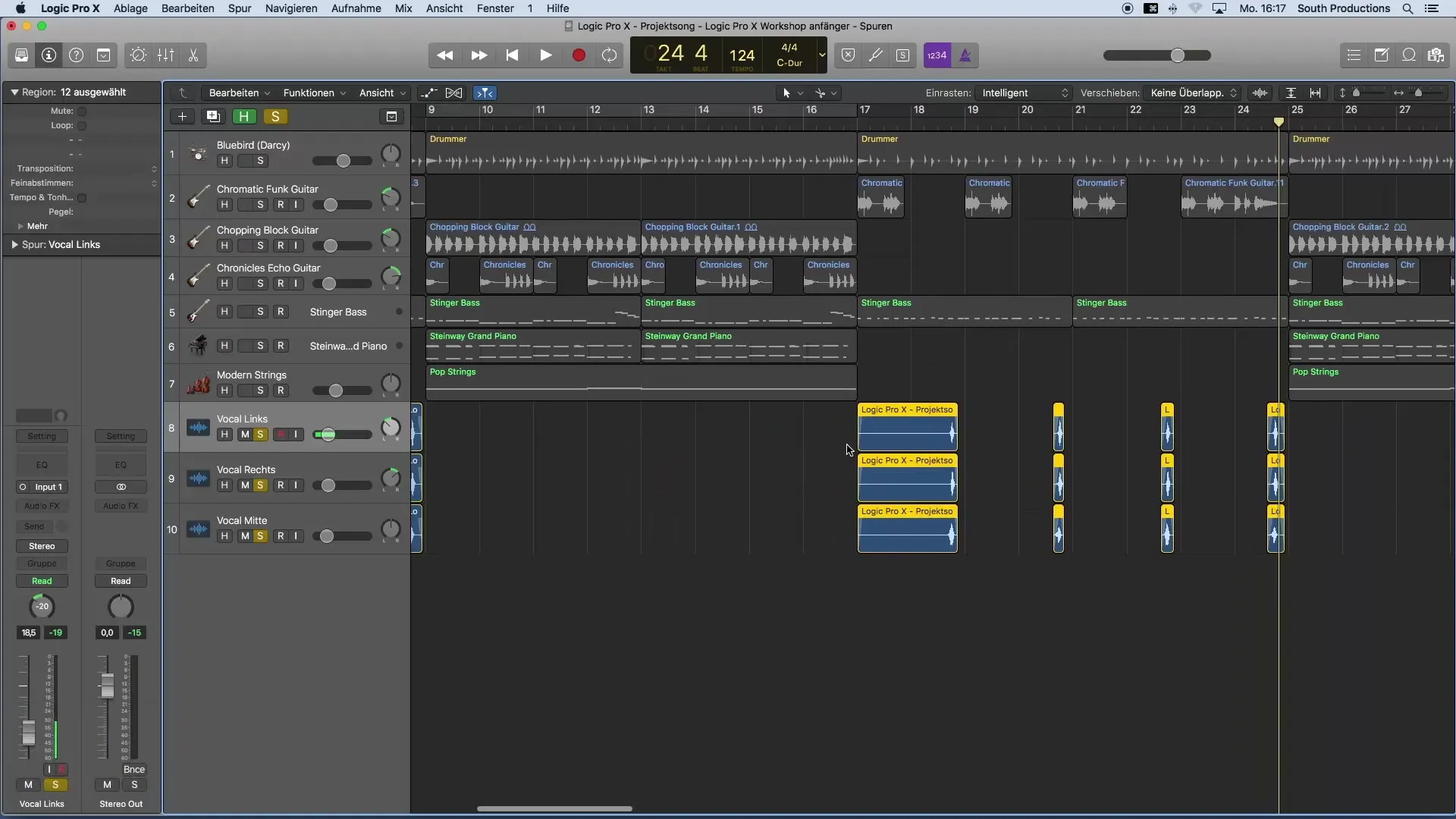
9. Δημιουργία τάξης στο έργο
Για να κάνεις τις γραμμές σου πιο οργανωμένες, θα πρέπει να τους δώσεις χρώματα. Χρησιμοποίησε την επιλογή χρώματος για να επισημάνεις ομάδες οργάνων. Για παράδειγμα, τα τύμπανα θα μπορούσαν να είναι κίτρινα, το μπάσο καφέ, οι κιθάρα κόκκινη και οι φωνές ροζ. Αυτό θα σου διευκολύνει αργότερα τη μίξη πολύ.
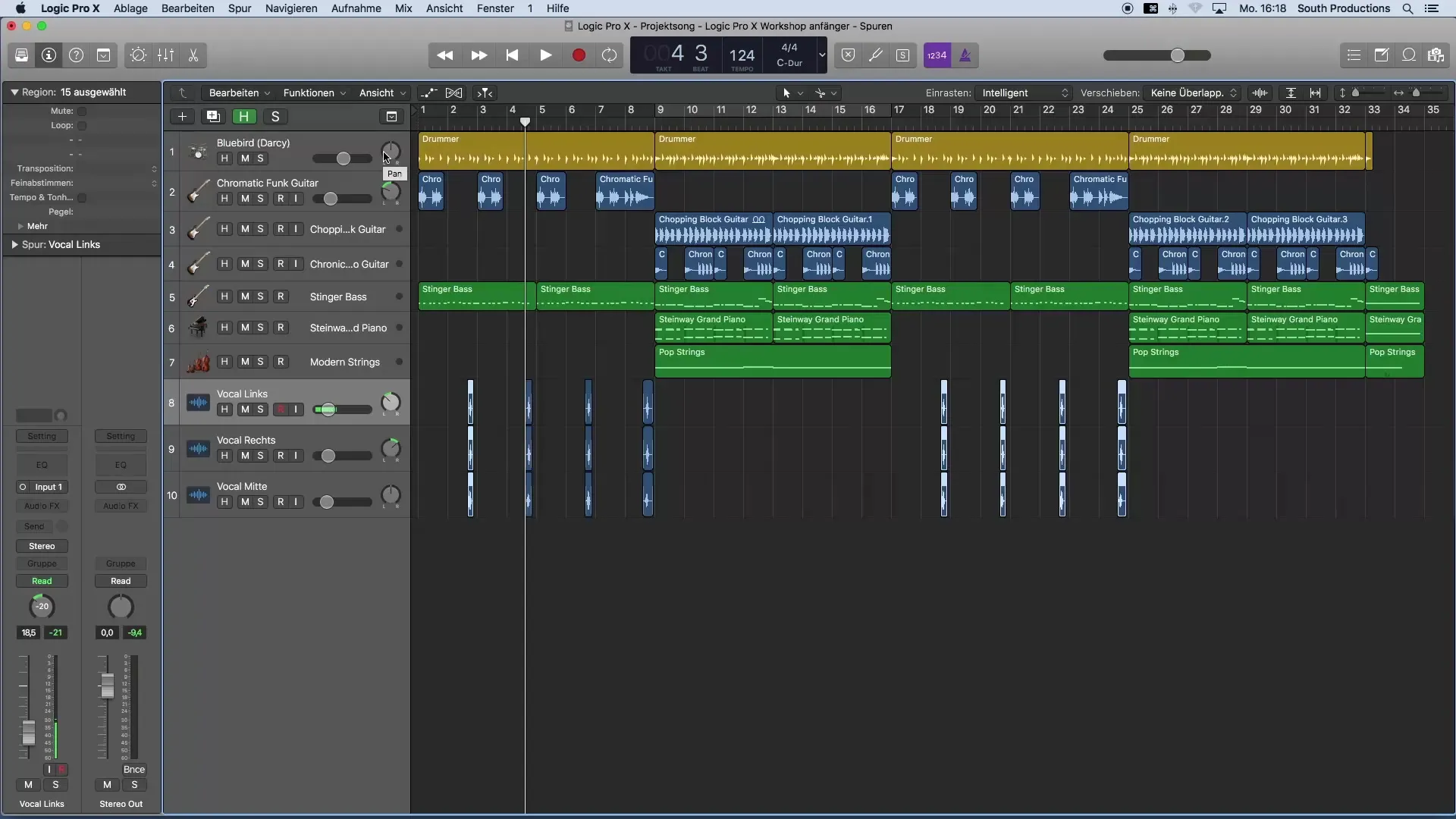
10. Τελευταίος έλεγχος και εξαγωγή
Πριν εξαγάγεις το έργο, άκουσέ το ξανά. Βεβαιώσου ότι όλοι οι θόρυβοι έχουν αφαιρεθεί και ότι η συνολική εικόνα ακούγεται αρμονική. Αν όλα φαίνονται εντάξει, προετοίμασε το έργο για εξαγωγή.
Περίληψη – Εισαγωγή στην μουσική παραγωγή με Logic Pro X: 4 Επεξεργασία
Τώρα έχεις μάθει πώς να επεξεργάζεσαι αποτελεσματικά τις φωνητικές γραμμές σου με το Logic Pro X. Με ακριβείς κοπές, έξυπνη χρήση του εργαλείου Fade και χρωματική κωδικοποίηση των γραμμών σου, θα έχεις καθαρές και ελκυστικές αποδόσεις.
Συχνές Ερωτήσεις
Πώς ενεργοποιώ τη ζώνη κλικ για το εργαλείο Fade;Πήγαινε στις "Ρυθμίσεις", μετά στις "Γενικά", στη συνέχεια στην "Επεξεργασία" και ενεργοποίησε "Ζώνες κλικ για το εργαλείο Fade".
Πώς μπορώ να ζουμάρω γρηγορότερα στο Logic Pro X;Κράτησε πατημένο το ALT και χρησιμοποίησε τον τροχό της ποντικιού για κατακόρυφο ζουμ ή ALT και Command για οριζόντιο ζουμ.
Πώς διαγράφω ανεπιθύμητα τμήματα από τη γραμμή μου;Σήμανε τα ανεπιθύμητα τμήματα και πάτησε το πλήκτρο Backspace για να τα διαγράψεις.
Πώς προσθέτω Fades στις γραμμές μου;Σύρε το εργαλείο Fade στην επάνω γωνία μιας περιοχής και προσαρμόστε την ένταση για να δημιουργήσεις Fades.
Πώς οργανώνω χρωματικά τις γραμμές μου;Χρησιμοποίησε την επιλογή χρώματος στο Logic Pro X για να δώσεις διαφορετικά χρώματα στις περιοχές και να τις κάνεις έτσι πιο οργανωμένες.


